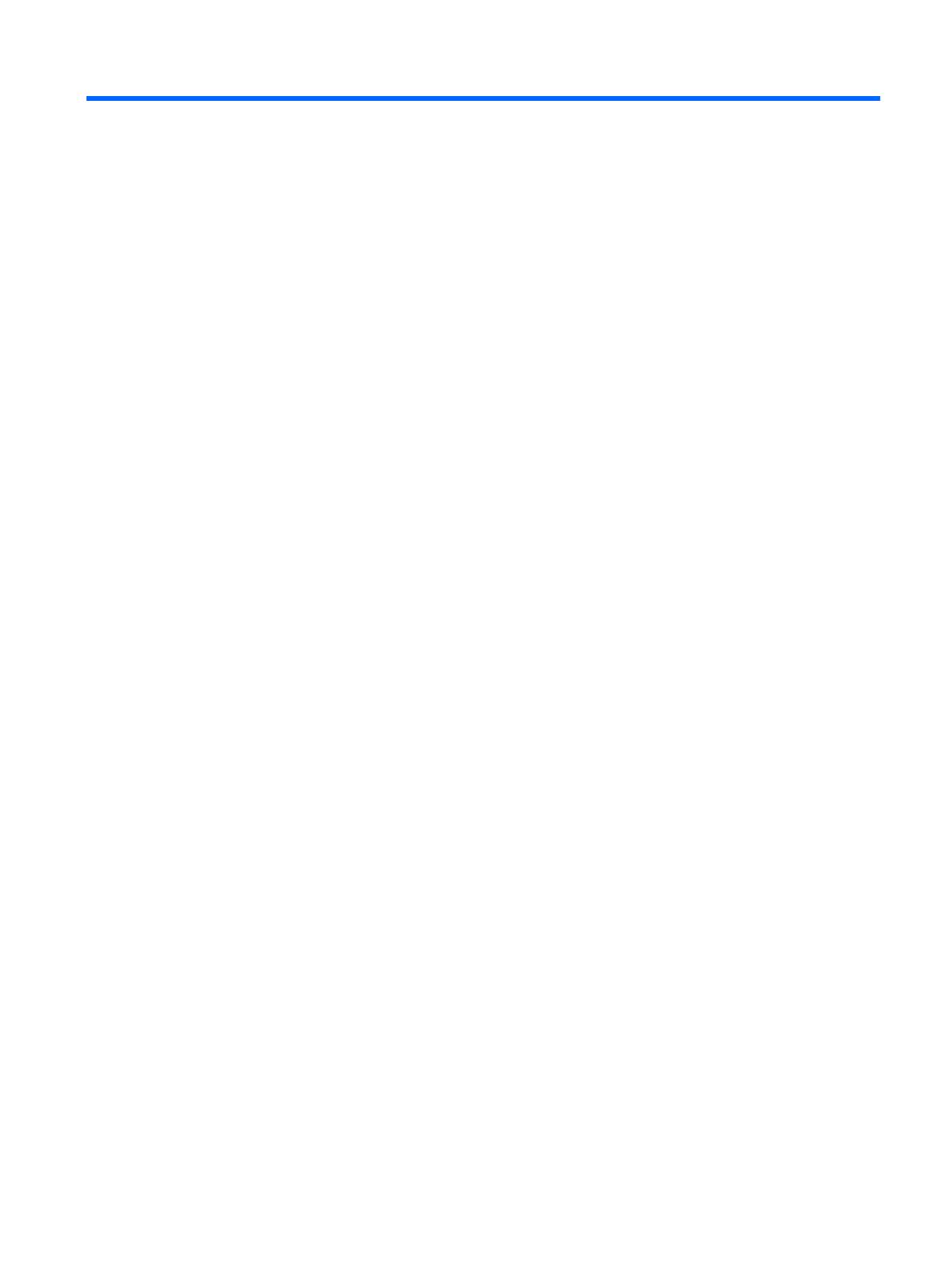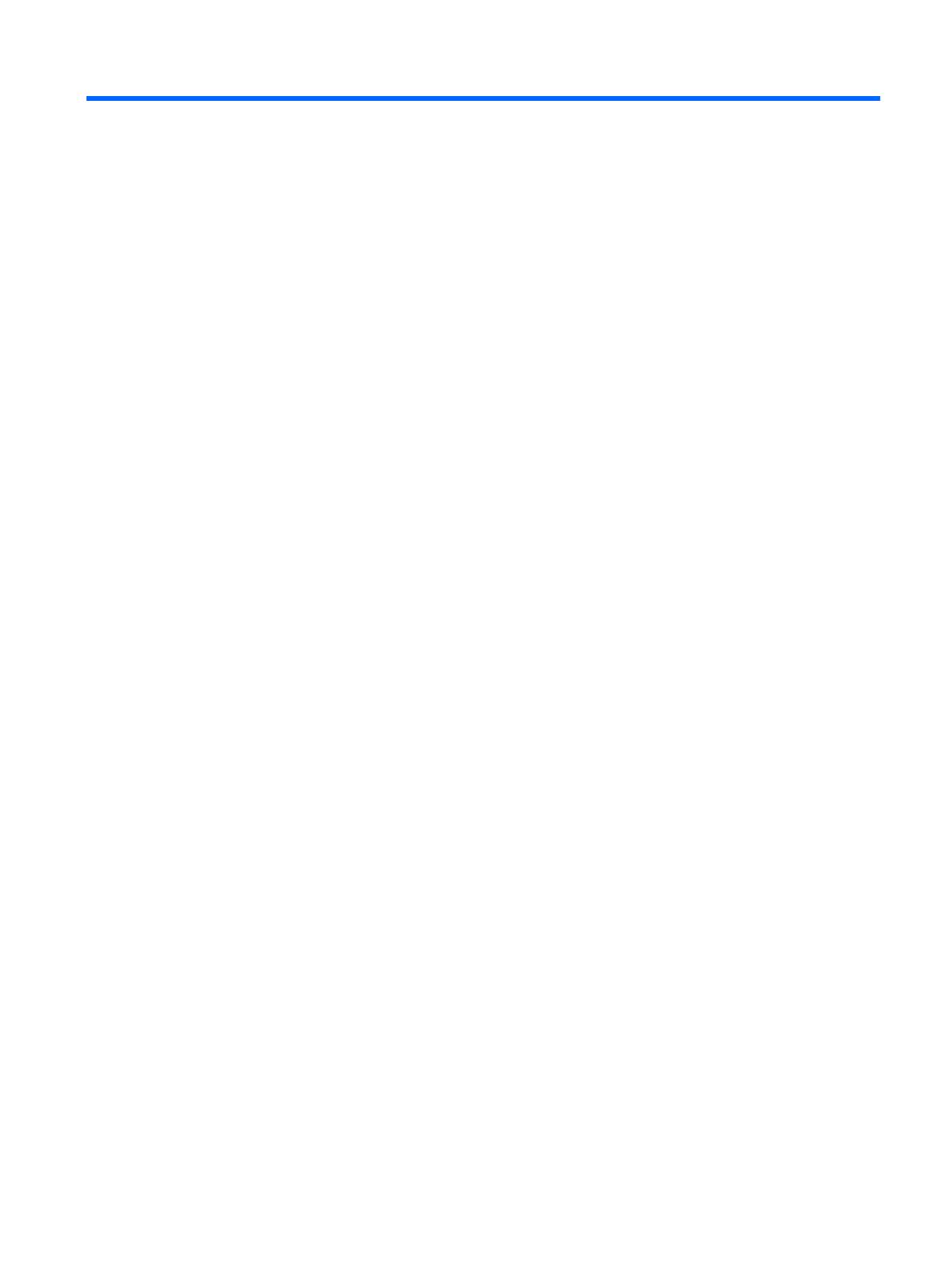
Sisällysluettelo
1 Perehtyminen tietokoneeseen ........................................................................................................................ 1
Oikealla sivulla olevat osat .................................................................................................................................... 1
Vasemmalla sivulla olevat osat ............................................................................................................................. 2
Näyttö .................................................................................................................................................................... 3
Päällä olevat osat .................................................................................................................................................. 4
Kosketusalusta .................................................................................................................................... 4
Painike ................................................................................................................................................. 5
Pohjassa olevat osat .............................................................................................................................................. 6
Tarrat ...................................................................................................................................................................... 6
2 Kosketusalustan eleiden käyttäminen ............................................................................................................ 8
Kosketusalustan eleiden käyttäminen .................................................................................................................. 8
Napauttaminen .................................................................................................................................... 8
Vierittäminen ....................................................................................................................................... 9
3 Toimintonäppäinten käyttäminen ................................................................................................................. 10
Toimintonäppäinten käyttäminen ....................................................................................................................... 10
4 Virta ja akku ................................................................................................................................................ 12
Tehtaalla sinetöity akku ...................................................................................................................................... 12
Akun lataaminen ............................................................................................................................... 12
5 Tulostaminen .............................................................................................................................................. 13
Tulostaminen Google Chrome -selaimesta ......................................................................................................... 13
Tulostaminen Google Cloud Print -verkkotulostuspalvelusta ............................................................................ 13
6 Muita HP:n resursseja .................................................................................................................................. 14
Muita HP:n resursseja .......................................................................................................................................... 14
7 Staattisen sähkön purkaus ........................................................................................................................... 15
8 Esteettömyys .............................................................................................................................................. 16
Tuetut avustavat teknologiat .............................................................................................................................. 16
Yhteyden ottaminen tukeen ................................................................................................................................ 16
v